Вы когда-нибудь задумывались о возможности улучшить свой онлайн-поиск? Самый распространенный браузер на рынке, широко известный своей надежностью и безопасностью, предлагает уникальный функционал для настройки своей поисковой службы. В этой статье мы рассмотрим, как настроить и оптимизировать поисковую систему производительного веб-проводника, позволяющего эффективно находить нужную информацию в онлайн-пространстве.
Оптимизация часто ассоциируется с достижением наилучшего результата или улучшением производительности. Именно это предлагает ваш любимый браузер, позволяя настроить поисковую службу под ваши индивидуальные потребности. Благодаря этому функционалу, вы сможете упростить и ускорить свои ежедневные онлайн-поисковые запросы.
Если вы уже не раз пользовались браузером Firefox, то вы, вероятно, обращали внимание на ряд оригинальных функций, доступных в настройках поиска. Но далеко не все пользователи полностью осознают потенциал этих функций и умением их правильно настроить. Разберемся, какие опции предлагает ваш браузер и каким образом можно настроить поисковую систему для наилучшего извлечения пользы и комфортера во время онлайн-серфинга.
Установка Яндекс поисковика в Mozilla Firefox: сделайте его своим основным поисковым инструментом
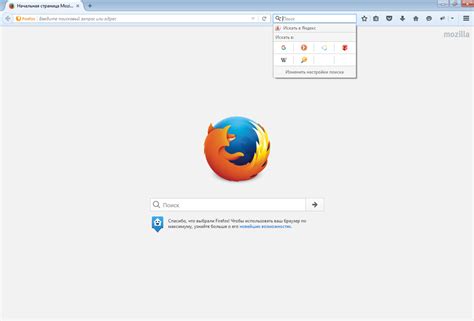
В этом разделе мы расскажем вам, как установить Яндекс поиск в Mozilla Firefox и сделать его вашим основным поисковым инструментом. Это поможет вам быстро находить необходимую информацию, а также использовать преимущества и функции, предлагаемые Яндексом.
- Откройте Mozilla Firefox и нажмите на значок "Меню" в правом верхнем углу окна браузера
- Выберите "Настройки" в выпадающем меню. Откроется страница с настройками браузера.
- На странице настроек найдите раздел "Поиск" или "Поиск по умолчанию".
- В этом разделе вы найдете список доступных поисковых систем. Найдите Яндекс в этом списке.
- Нажмите на Яндекс, чтобы выбрать его в качестве основной поисковой системы.
- Сохраните изменения, закрыв страницу настроек.
Теперь вы успешно установили Яндекс поиск как основной в браузере Mozilla Firefox. Это означает, что при вводе запросов в адресной строке браузера или при использовании поискового поля вы будете получать результаты поиска от Яндекс.
Установка Яндекс поиска в Mozilla Firefox позволит вам экономить время и быстро находить нужную информацию в сети. Не забудьте проверить настройки браузера и убедитесь, что Яндекс выбран в качестве основной поисковой системы для оптимального использования функционала браузера.
Выбор своего предпочитаемого поискового двигателя для браузера
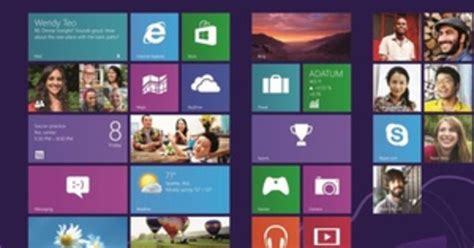
При настройке поискового двигателя, пользователь получает возможность использовать тот поисковик, который соответствует его предпочтениям в области поиска информации в Интернете. Данная функция может быть особенно полезна для тех пользователей, которые имеют определенное убеждение или предпочтение относительно используемых поисковых систем.
Изменение поискового двигателя позволяет пользователю настроить свой браузер так, чтобы получать результаты поиска именно от выбранного им поисковика. Это предоставляет возможность получать уникальные результаты поиска и предоставляться данные, которые не всегда доступны при использовании более распространенных поисковых систем.
Переключение между различными поисковыми двигателями также дает пользователю возможность сравнить результаты поиска и выбрать наиболее релевантные и полезные ссылки. Каждый поисковый движок имеет свои особенности и, выбирая конкретный поисковый двигатель в настройках браузера, пользователь может получить результаты поиска, наиболее соответствующие его потребностям и предпочтениям.
Преимущества использования яндекс поисковой системы в Mozilla Firefox
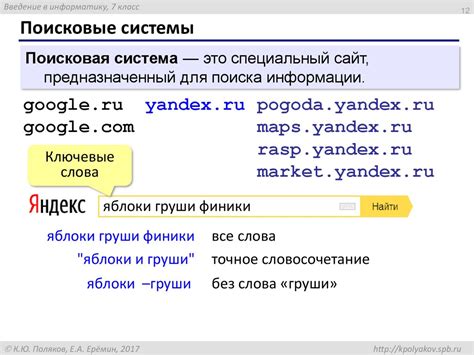
В данном разделе рассмотрим преимущества использования яндекс поисковой системы в браузере Mozilla Firefox и то, как оно может положительно сказаться на вашем интернет-опыте.
- Релевантные результаты поиска: яндекс поисковая система отличается высокой точностью и релевантностью результатов, позволяя вам найти нужную информацию быстро и эффективно.
- Персонализация результатов: яндекс поисковая система учитывает ваши предпочтения и привычки, предлагая более релевантные результаты и рекомендации на основе вашего прошлого поискового поведения.
- Локальные данные и сервисы: яндекс поисковая система, основанная на российских ресурсах и данных, обеспечивает доступ к актуальной информации и сервисам, специфичным для региона.
- Интеграция с другими сервисами: яндекс поисковая система интегрирована с другими популярными сервисами, такими как Яндекс.Карты, Яндекс.Музыка и др., расширяя возможности и удобство использования.
- Защита от нежелательного контента: яндекс поисковая система оснащена фильтрами и блокировщиками, позволяющими избежать нежелательного контента и оградить себя от нежелательных сайтов или информации.
- Удобный доступ к дополнительным функциям: яндекс поисковая система предоставляет доступ к дополнительным функциям, таким как переводчик, калькулятор, погода и другие, что делает процесс поиска более удобным и эффективным.
Таким образом, использование яндекс поисковой системы в Mozilla Firefox позволяет получить точные и релевантные результаты поиска, персонализированный подход к информации, доступ к локальным данным и сервисам, а также удобный доступ к дополнительным функциям, обеспечивая более эффективное и удовлетворительное интернет-серфинг.
Персонализация поискового опыта в браузере: настройка индивидуальных предпочтений
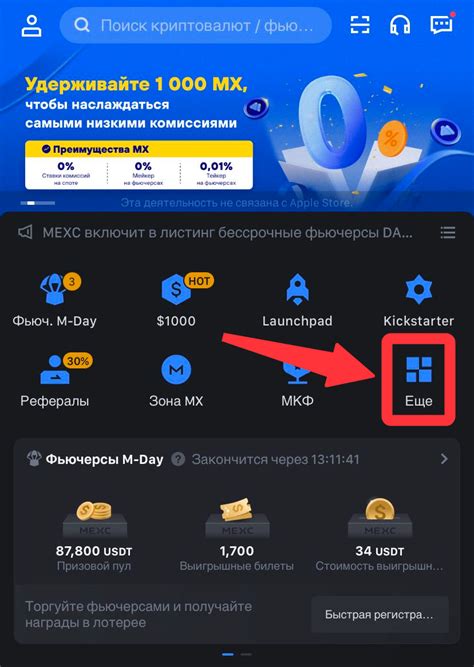
Каждый пользователь браузера мечтает о том, чтобы его поисковый опыт был максимально удобным, эффективным и персонализированным. Современные возможности позволяют настроить поисковую систему в соответствии с личными предпочтениями, упростив таким образом процесс поиска информации в сети. В данном разделе мы рассмотрим способы добиться индивидуальности поискового опыта, используя преимущества доступных настроек и функций браузера.
- Выбор домашней страницы
- Настройка поискового движка по умолчанию
- Пользовательские фильтры и блокировка нежелательного контента
- Персональные расширения и плагины
- Настройка режима приватности
- Кастомизация поисковых запросов
- Возможности мгновенных подсказок и предложений
Используя эти и другие функции, каждый пользователь может адаптировать поисковую систему под свои собственные потребности и предпочтения. Персонализация поискового опыта поможет сэкономить время, улучшить результаты поиска и сделать процесс поиска информации более приятным и комфортным.
Как добавить собственный поиск в Mozilla Firefox
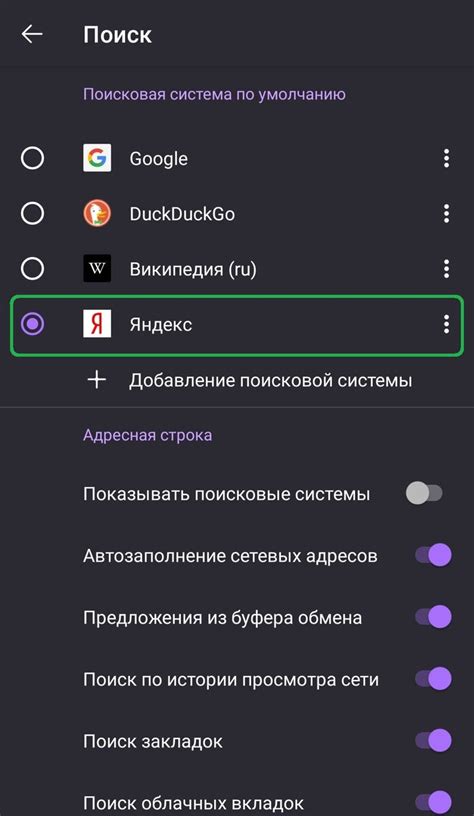
В данном разделе мы рассмотрим подробные инструкции о том, как добавить индивидуальную систему поиска в популярный веб-браузер Mozilla Firefox. Мы рекомендуем использовать данный метод для настройки своего поиска, который отличается от стандартных предложенных вариантов в браузере.
- Откройте Firefox и перейдите в меню "Настройки".
- Выберите "Поиск" в боковой навигационной панели.
- Прокрутите вниз до раздела "Другие поисковые системы".
- Нажмите на кнопку "Поиск", расположенную под разделом "Другие поисковые системы".
- В появившемся окне выберите опцию "Добавить новую поисковую систему".
- В поле "Название" введите название своей поисковой системы.
- В поле "URL-адрес" укажите адрес сайта или поискового движка своей системы поиска.
- Нажмите кнопку "Добавить", чтобы сохранить настройки.
Теперь вы успешно добавили свою собственную поисковую систему в Mozilla Firefox. Вы можете использовать ее для быстрого и удобного поиска информации согласно вашим потребностям и предпочтениям.
Что делать, если поисковая система в браузере не функционирует

Если поисковая система в вашем браузере не работает должным образом, это может вызывать некоторые неудобства. Однако, есть несколько простых шагов, которые вы можете предпринять, чтобы диагностировать и решить эту проблему.
Проверьте подключение к интернету
Первым делом нужно убедиться, что ваше устройство подключено к интернету и имеет стабильное подключение. Попробуйте открыть другие веб-страницы или выполнить поиск в других браузерах, чтобы убедиться, что проблема не связана с вашим интернет-соединением.
Очистите кеш и историю браузера
Браузерное хранилище данных, такое как кеш и история, может иногда привести к проблемам с поиском. Очистка кеша и истории браузера может помочь решить эту проблему. Чтобы сделать это, откройте настройки браузера и найдите раздел «Приватность» или «История».
Проверьте настройки поискового движка
Иногда проблема с поиском может быть связана с настройками поискового движка в браузере. Проверьте, что выбрана правильная поисковая система и что она находится в списке доступных поисковых провайдеров. Если нужного поискового движка там нет, попробуйте добавить его вручную.
Переустановите или обновите браузер
Если вы все еще испытываете проблемы с поиском после выполнения вышеперечисленных действий, попробуйте переустановить или обновить свой браузер. Иногда проблемы могут возникать из-за устаревших версий программного обеспечения, и обновление может помочь их исправить.
Свяжитесь с технической поддержкой
Если все вышеперечисленные шаги не помогли вам решить проблему с поиском в браузере, рекомендуется обратиться к технической поддержке браузера или поисковой системы. Находясь в курсе проблемы, они смогут предоставить более точные рекомендации и решить проблему за вас.
| Шаг | Действие |
|---|---|
| 1 | Проверьте подключение к интернету |
| 2 | Очистите кеш и историю браузера |
| 3 | Проверьте настройки поискового движка |
| 4 | Переустановите или обновите браузер |
| 5 | Свяжитесь с технической поддержкой |
Вопрос-ответ




